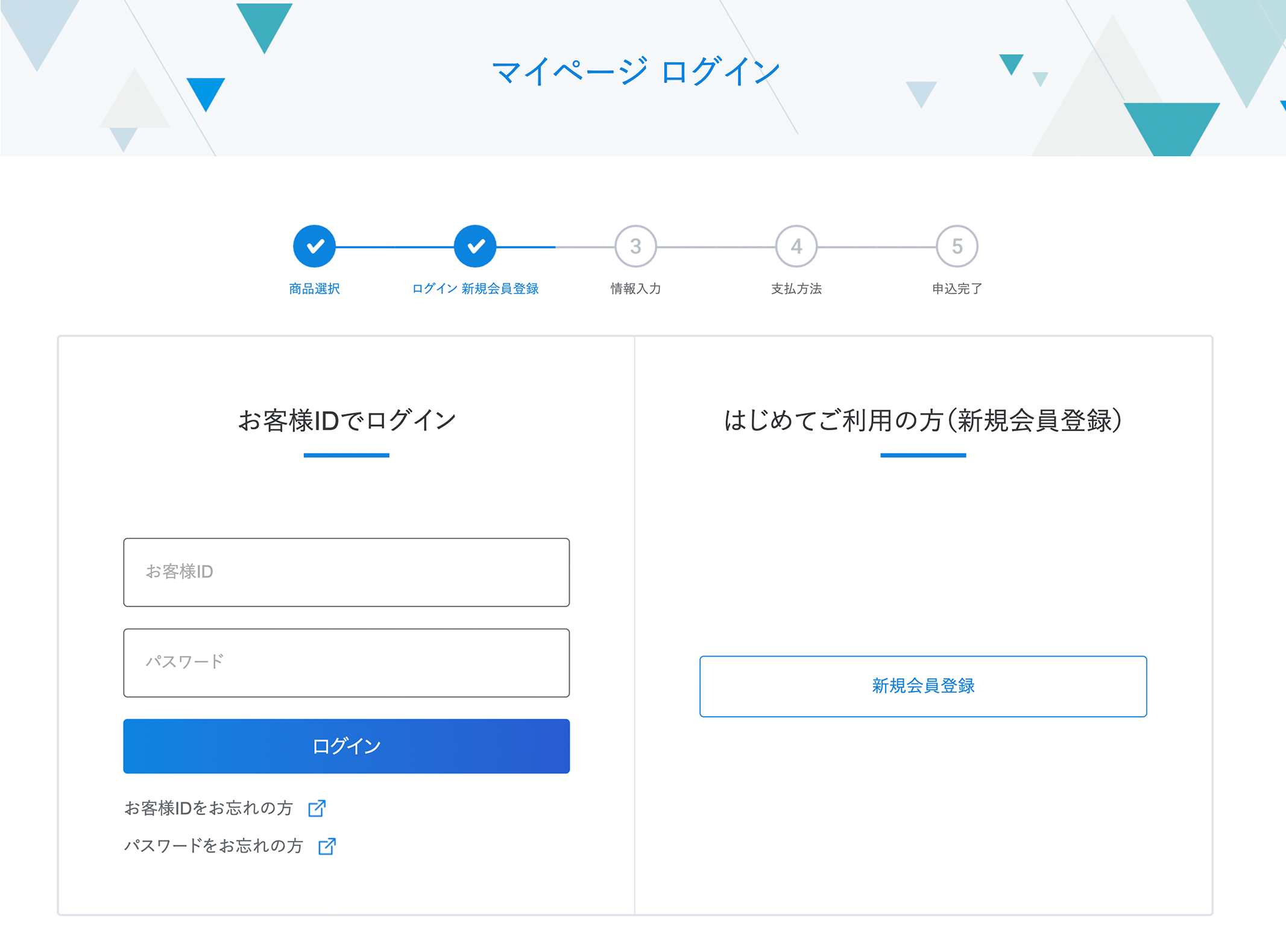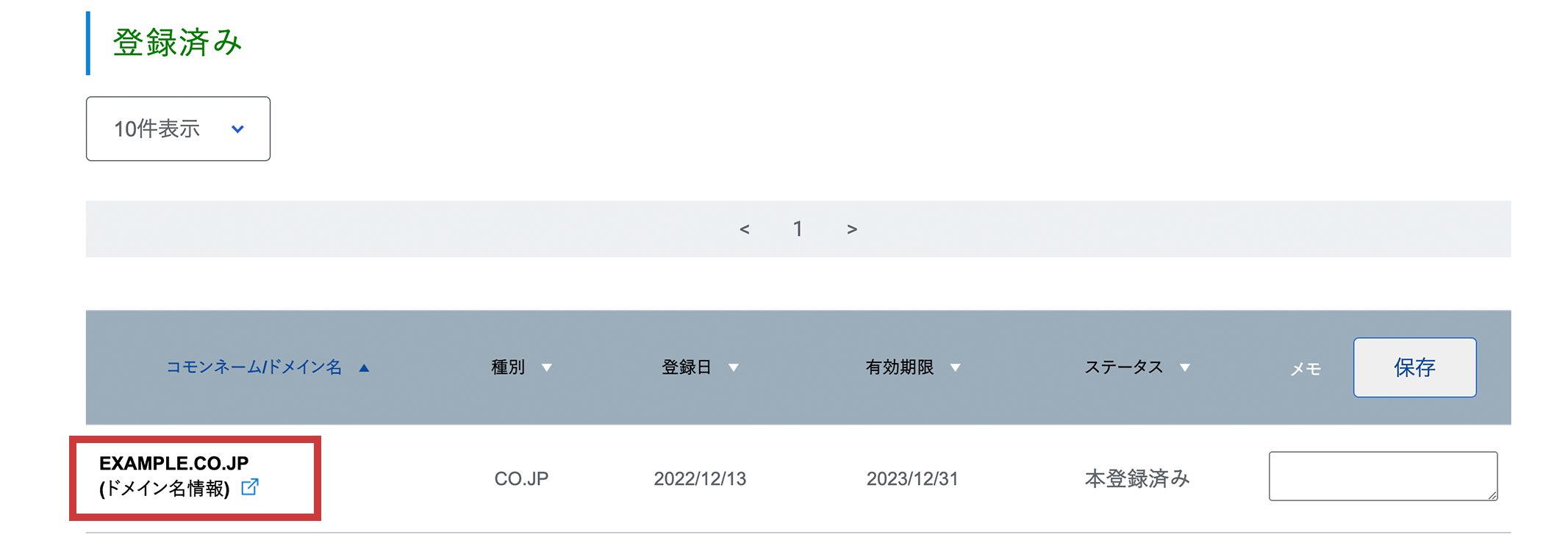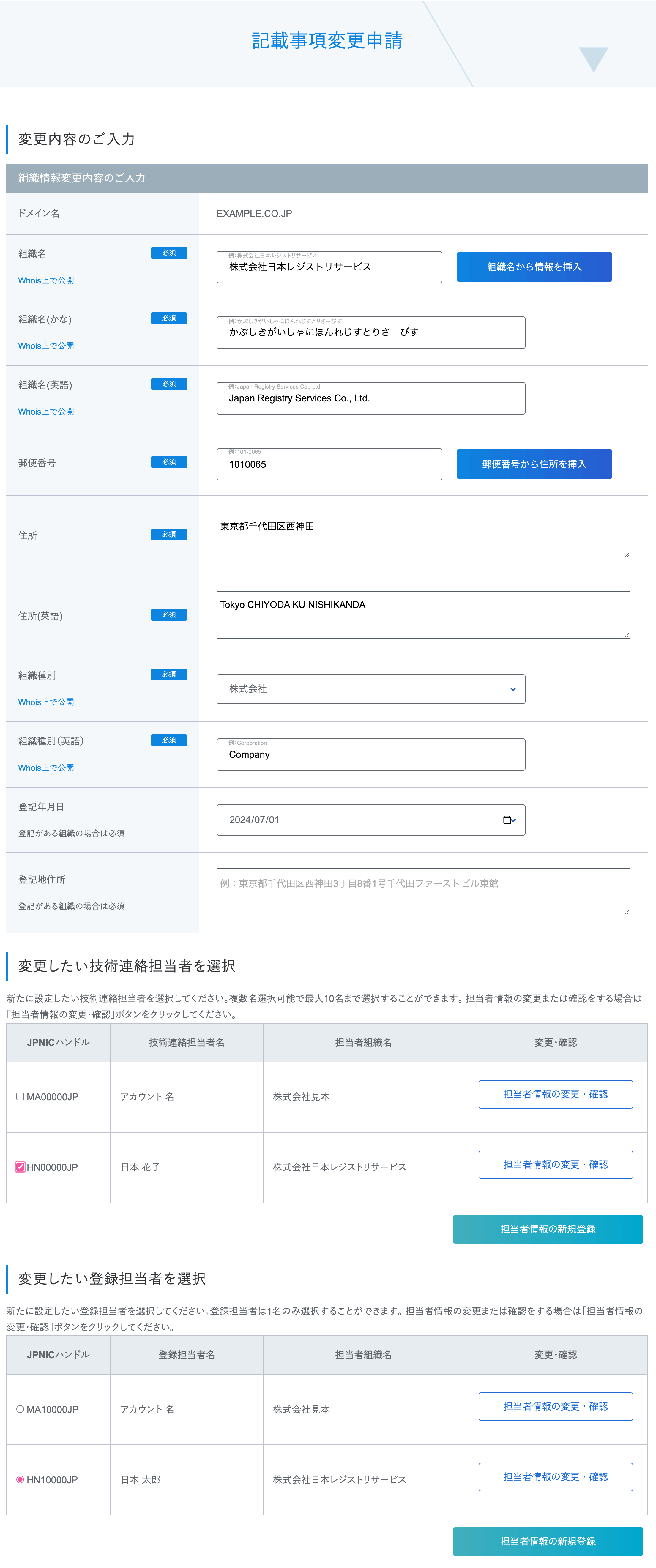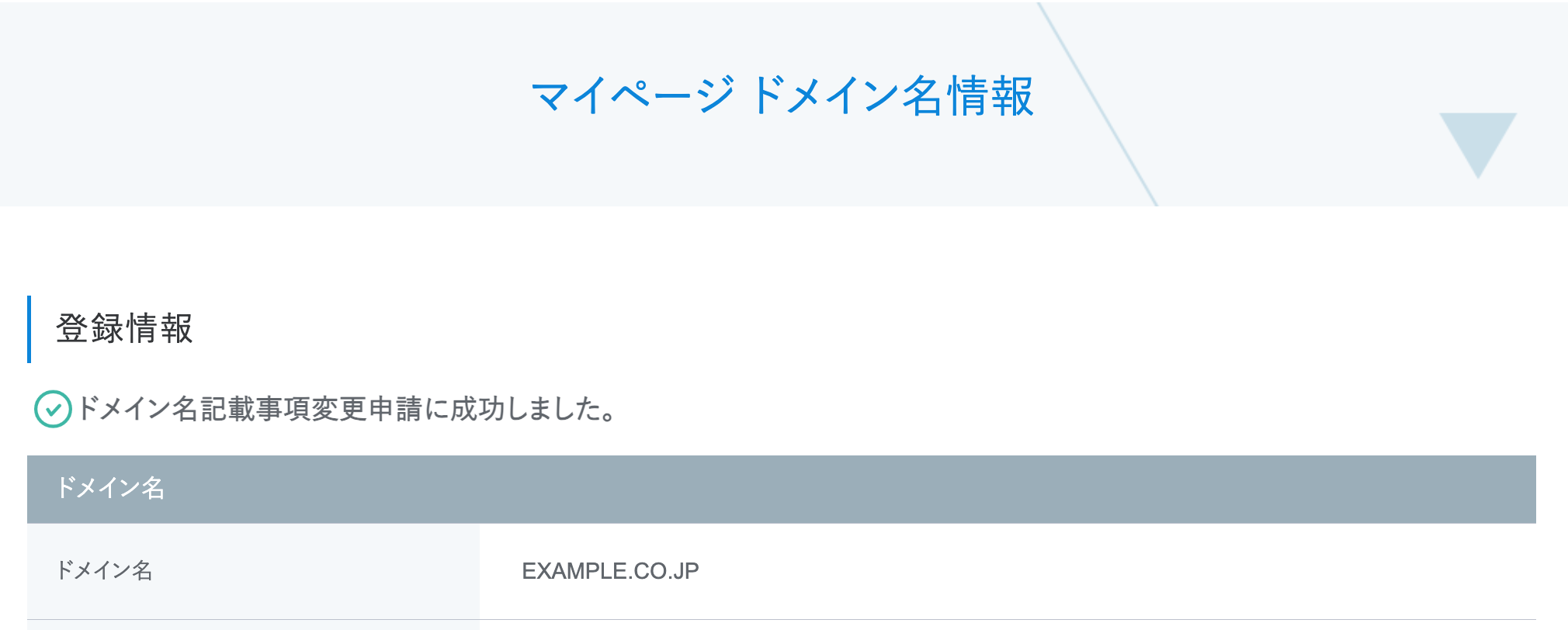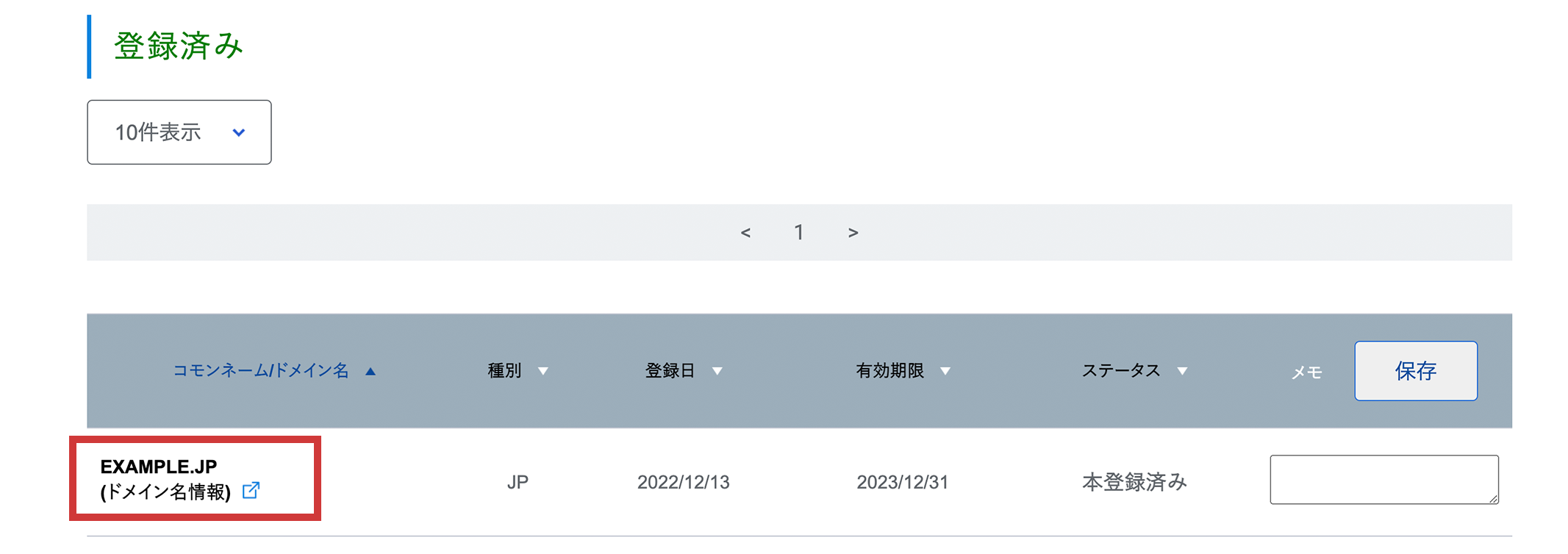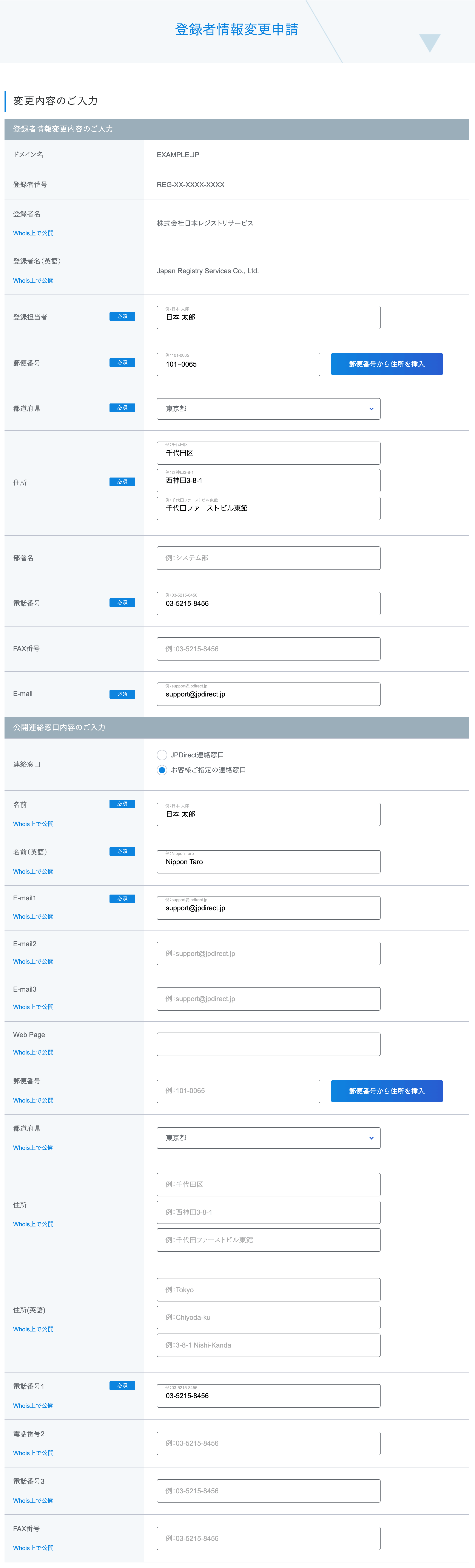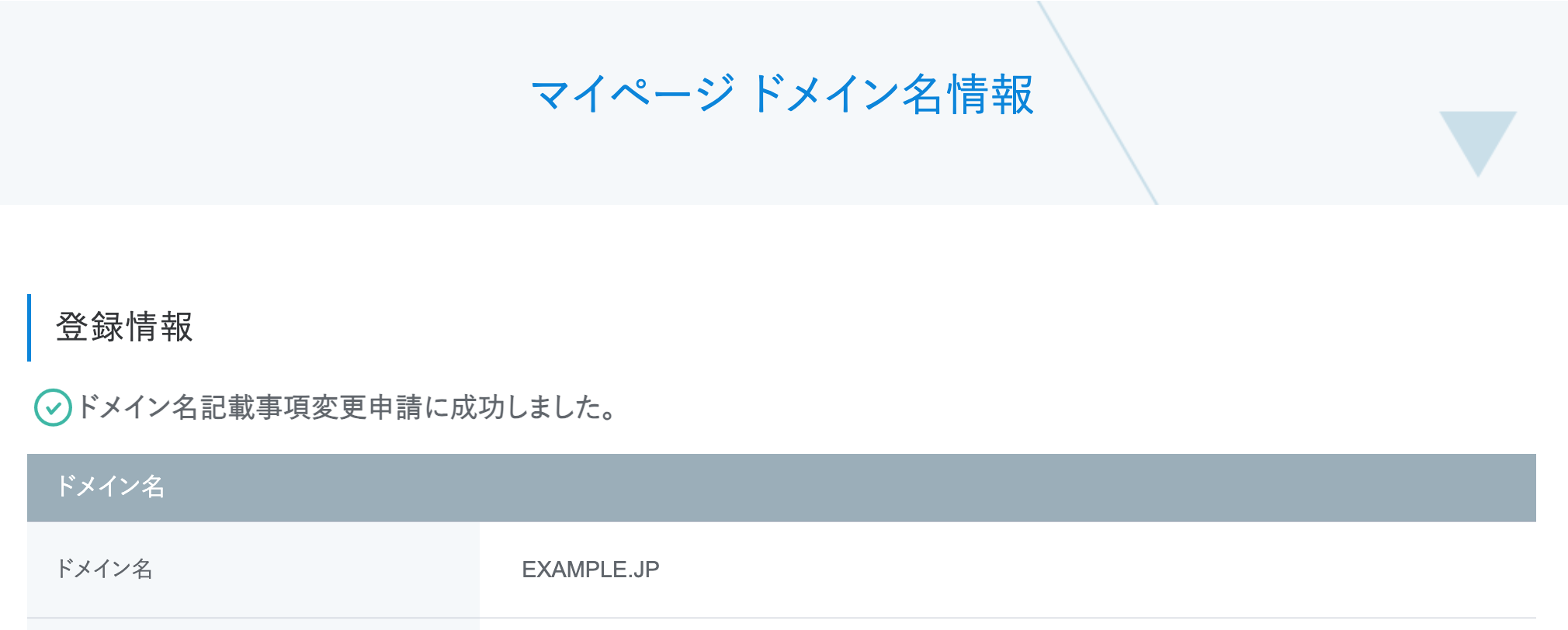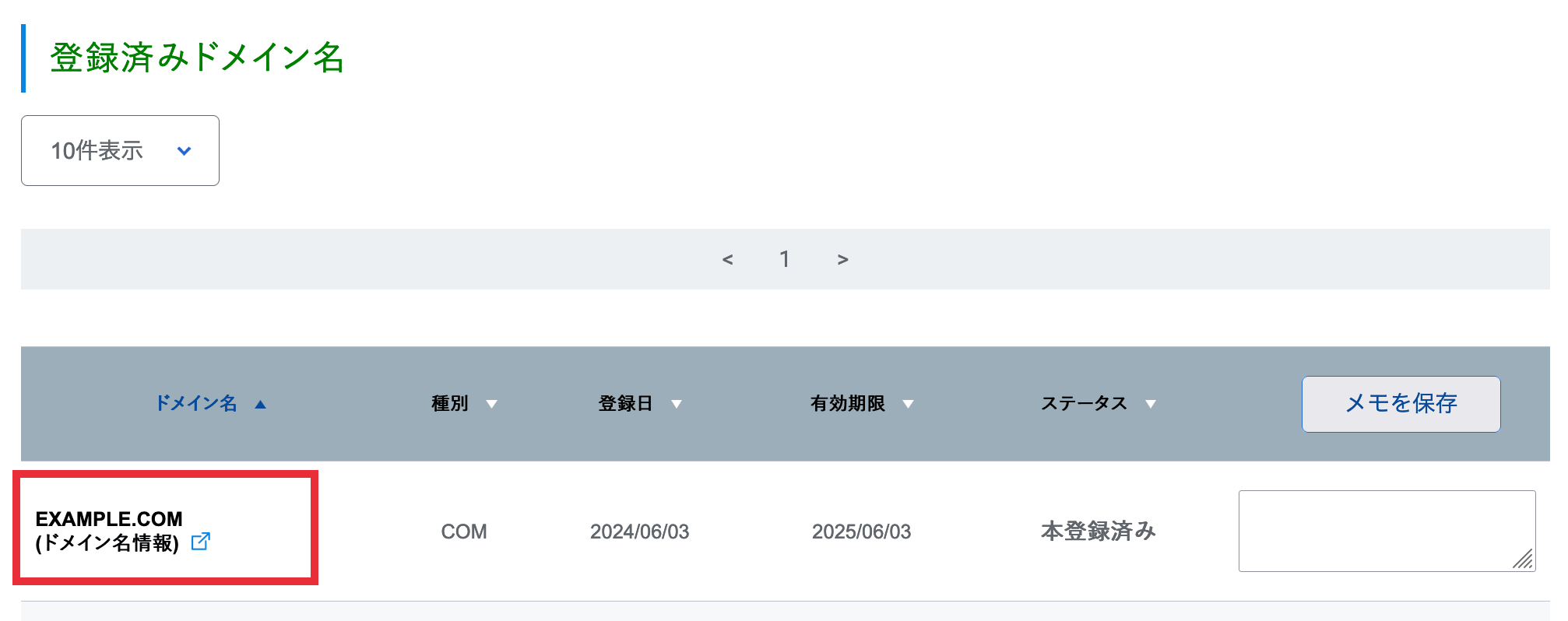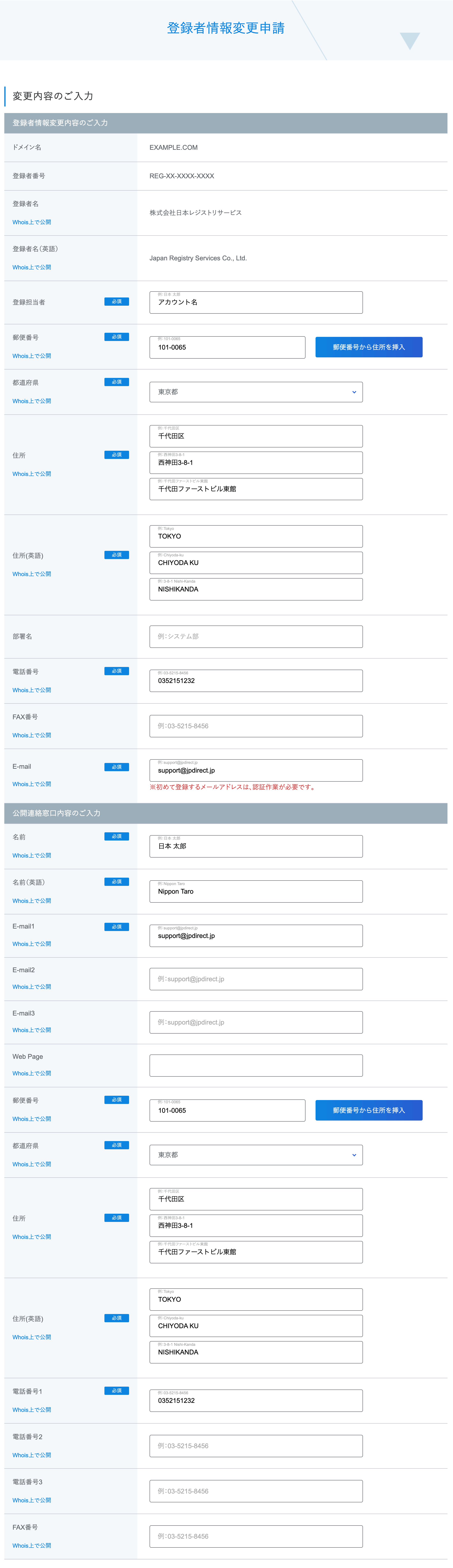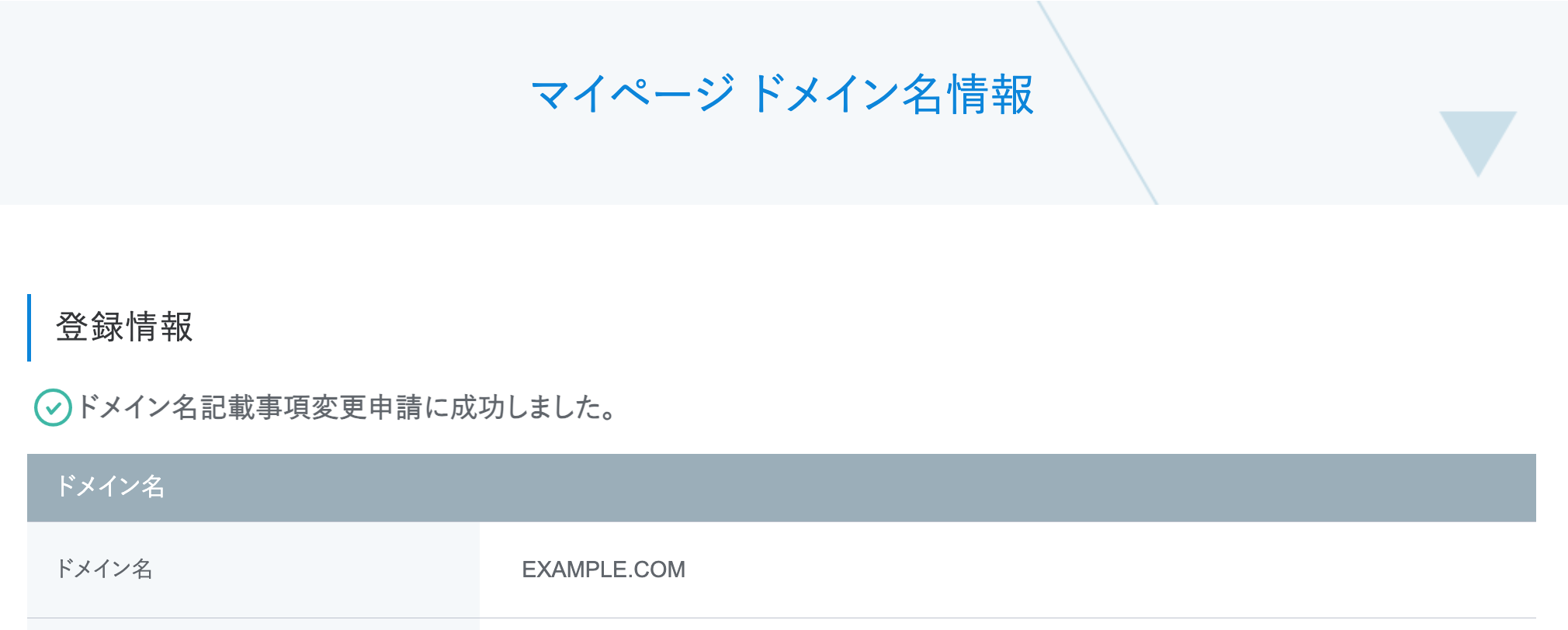このページでは、JPDirectで登録しているドメイン名の住所・電話番号・登録担当者名等を変更いただく方に向けて、お手続きの流れを説明します。
- このページの対象者
- 全体の流れ
- よくあるお問い合わせ
- 関連ページ
- JPDirectで登録しているドメイン名について、Whoisで公開される情報を変更したい方
ステップ
-
ドメイン名に登録されている情報はどこで確認できますか?
JPDirectのマイページにログイン後、対象のドメイン名情報の「ドメイン名登録情報の変更」よりご確認いただけます。
なお、一部の公開情報については、JPRS WHOISでもご確認いただけます。移転申請(登録者の変更)と登録者情報変更申請の違いは何ですか?
JPDirectにおける移転とは、登録しているドメイン名の登録者を別の登録者(組織)に変更する(ドメイン名を譲渡する)お手続きのことです。
住所・電話番号・登録担当者名などの情報を変更される場合には、登録者情報変更申請からお手続きいただけます。
- ドメイン名の文字列を変更したい場合 ドメイン名の変更手順を教えてください[属性型のみ]
- 登録担当者、技術連絡担当者情報について 公開連絡窓口情報について教えてください[汎用・都道府県型JPドメイン名]
- ドメイン名を他の組織・個人に移転(譲渡)したい場合 ドメイン名の登録者の変更手順を教えてください
ご注意
- 登録者情報変更申請前にご確認ください
- 属性型JPドメイン名
(末尾が「CO.JPやAC.JPなど」) - 汎用・都道府県型JPドメイン名
(末尾が「.JP/.都道府県名.JP」) - gTLD等ドメイン名
(末尾が「.JP」以外)
ご注意
- 登録情報変更申請では登録者名の変更はできません。登録者名の変更は移転申請からお手続きください。
- JPDirectからの連絡先・請求先情報を変更する場合は、お客様情報・請求宛先情報の変更手順をご覧ください。
- CO.JP、GO.JP、OR.JPなどの代表者情報は、変更手続きの必要はございません。GR.JPやNE.JPドメイン名を個人でご登録されている場合に情報の変更があった際には、変更手続きをしてください。
属性型JPドメイン名の登録者情報変更手順
お手続き方法(属性型JPドメイン名(CO.JPやAC.JPなど))
1. マイページへログイン
マイページへログインします。
2. 対象ドメイン名の「ドメイン名情報」を確認
3. 「登録情報の変更」をクリック
「ドメイン名登録情報の変更」の「登録情報の変更」をクリック
4. 変更内容を入力
5. 入力内容を確認
入力した内容を確認してください。
6.申請完了
申請完了後、請求宛先情報のメールアドレス宛に以下件名のメールをお送りします。
- 登録者情報変更完了のご連絡
メールが届きましたら、対象ドメイン名の登録者情報変更のお手続き完了です。
ご注意
- 登録情報変更申請では登録者名の変更はできません。登録者名の変更は移転申請からお手続きください。
- JPDirectからの連絡先・請求先情報を変更する場合は、お客様情報・請求宛先情報の変更手順をご覧ください。
- 登録した汎用・都道府県型JPドメイン名の文字列を変更することはできません。その場合にはドメイン名の新規登録をご検討ください。
汎用・都道府県型JPドメイン名の登録者情報変更手順
お手続き方法(汎用・都道府県型JPドメイン名)
1. マイページへログイン
マイページへログインします。
2. 対象ドメイン名の「ドメイン名情報」を確認
3. 「登録情報の変更」をクリック
「ドメイン名登録情報の変更」の「登録情報の変更」をクリック
4. 変更内容を入力
登録者名の変更をご希望の場合は、登録者の変更手続き(移転)を行ってください。
5. 入力内容を確認
入力した内容を確認してください。
7. 申請完了
申請完了後、請求宛先情報のメールアドレス宛に以下件名のメールをお送りします。
- 登録者情報変更完了のご連絡
メールが届きましたら、対象ドメイン名の登録者情報変更のお手続き完了です。
ご注意
- 登録情報変更申請では登録者名の変更はできません。登録者名の変更は移転申請からお手続きください。
- JPDirectからの連絡先・請求先情報を変更する場合は、お客様情報・請求宛先情報の変更手順をご覧ください。
- 登録したgTLD等ドメイン名の文字列を変更することはできません。その場合にはドメイン名の新規登録をご検討ください。
- 公開連絡窓口に設定した情報をgTLD等ドメイン名のAdmin/Tech/Billingコンタクト情報に使用します。
gTLD等ドメイン名の登録者情報変更手順
お手続き方法(gTLD等ドメイン名(COMやNETなど))
1. マイページへログイン
マイページへログインします。
2. 対象ドメイン名の「ドメイン名情報」を確認
3. 「登録情報の変更」をクリック
「ドメイン名登録情報の変更」の「登録情報の変更」をクリック
4. 変更内容を入力
登録者名の変更をご希望の場合は、登録者の変更手続き(移転)を行ってください。
5. 入力内容を確認
入力した内容を確認してください。
6. 申請完了
申請完了後、請求宛先情報のメールアドレス宛に以下件名のメールをお送りします。
- 登録者情報変更完了のご連絡
メールが届きましたら、対象ドメイン名の登録者情報変更のお手続き完了です。
カスタマーセンター受付時間:9:00-18:00
(土日祝祭日・法律に定める休日及び12月29日~1月3日は除く)
お問い合わせの際には、
「ドメイン名(サーバー証明書の場合は「コモンネーム」)」または
「請求書番号(BILLから始まる番号)」をお伝えいただくとスムーズです。
受付時間外にいただいたお問い合わせ、また内容により、翌営業日以降のご回答となる可能性がございます。ご了承ください。
 ドメイントップページへ
ドメイントップページへ サーバー証明書トップページへ
サーバー証明書トップページへ